Conceito do MRP
O MRP - Manufacturing Resource Planning (Planejamento das Necessidades Materiais) possui como objetivo o cálculo da necessidade de materiais com base em informações de demanda, cálculo este que não seria possível realizar manualmente pela equipe de PCP das indústrias.
O MRP trabalha com as necessidades exatas de cada item, melhorando assim o atendimento aos consumidores, minimizando os estoques em processo (WIP) e aumentando a eficiência da fábrica, obtendo assim menores custos e, consequentemente, melhores margens de lucro.
Regras gerais:
-
Partir das necessidades colocadas (Previsão + Pedidos de Venda);
-
Verificar as condições de lead-time de cada item bem como as informações de estoque;
-
Explorar as necessidades pela Lista de Materiais através do Low Level Code;
-
Verificar as disponibilidades de estoques em Matérias-Primas, Processo e Acabados;
-
Verificar as Solicitações e os Pedidos de Compras colocados;
-
Sugerir as necessidades líquidas de Produção e Compras considerando os lead-times e os estoques mínimos dos itens;
-
Permitir simulações de rodadas e trabalhar sobre as informações de MPS ou sobre as previsões colocadas como demandas independentes.
De todo o conceito que envolve a parametrização do MRP, destacamos a importância dos lead times e dos estoques de segurança, pois sem essas informações é impossível dizer que o sistema estará preparado para gerar a Rodada de MRP.
Lead times
Lead time é o período entre o início de uma atividade, produtiva ou não, e o seu término, ou seja, corresponde ao tempo entre o momento de entrada do material até à sua saída do inventário. O lead time é um dos conceitos mais importante da logística. Deve ser considerado em todas as atividades, pois está associado também ao custo da operação.
Em alguns momentos, o processo produtivo sofre atrasos inesperados ou tempos de inatividade. Nestes períodos, a não produção impacta negativamente os resultados da operação e toda e qualquer forma de atraso inesperado representa sérios problemas nesta operação.
Desta forma, as empresas que melhor controlam as variáveis que impactam na produção, conseguem reduzir o seu lead time com mais capacidade de satisfazer as necessidades dos clientes e, ao mesmo tempo, diminuindo os seus custos de operação.
O uso do lead-time de obtenção variável e da responsabilidade do programador de produção. Podendo escolher se o cálculo será feito considerando o lead-time de obtenção ou obtenção variável.
Estoques de Segurança
É importante manter um nível de estoque adequado para evitar sua falta diante da variabilidade da demanda e a incerteza de reabastecimento do produto quando necessário.
O que você pode fazer:
Para gerar a rodada do MRP, realize os passos a seguir:
- No menu, clique em Indústria / Manufatura / MRP / Rodada do MRP;
- Clique em Inserir;
- No campo Nr. Plano Mestre, se necessário, informe o número do plano mestre;
- No campo Observação, se necessário, informe a observação;
- Clique em Confirmar;
- Selecione a rodada gerada e clique em Rodada / Gerar;
- No campo Planejador, selecione o planejador;
- Clique em Confirmar para gerar a rodada do MRP.
Observação: O parâmetro ‘Recalcula Low Level Code’ indica se o Low Level Code dos itens será atualizado antes de o plano mestre ser executado e o parâmetro ‘Gera Log de Inconsistência’ indica se o plano mestre gerará comentários a respeito dos itens com falta de parametrizações.
Para planejar a rodada do MRP, realize os passos a seguir:
- No menu, clique em Indústria / Manufatura / MRP / Rodada do MRP;
- Clique em Inserir;
- No campo Nr. Plano Mestre, se necessário, informe o número do plano mestre;
- No campo Observação, se necessário, informe a observação;
- Clique em Confirmar;
- Selecione a rodada e clique em Rodada / Gerar;
- No campo Planejador, selecione o planejador;
- Clique em Confirmar para gerar a rodada do MRP;
- Selecione a rodada gerada e clique em Rodada / Planejar;
- Clique em Sim para confirmar o planejamento de MRP.
Observação: O parâmetro ‘Recalcula Low Level Code’ indica se o Low Level Code dos itens será atualizado antes de o plano mestre ser executado e o parâmetro ‘Gera Log de Inconsistência’ indica se o plano mestre gerará comentários a respeito dos itens com falta de parametrizações.
Importante: Ao planejar, as ordens geradas pelo plano mestre são planejadas e o plano é validado.
Para cancelar a rodada do MRP, realize os passos a seguir:
- No menu, clique em Indústria / Manufatura / MRP / Rodada do MRP;
- Selecione a rodada em questão e clique em Rodada / Cancelar;
- Clique em OK para confirmar o cancelamento da rodada do MRP.
Observação: Se a rodada estiver validada, a opção ‘Cancelar’ estará inativa.
O cancelamento do plano mestre de produção é usado para manter o histórico das rodadas.
- Gere uma rodada do MRP;
- Na guia Demanda Independente, clique em Inserir;
- No campo Item, selecione o item em questão;
- No campo Data, informe a data da demanda independente;
- No campo Quantidade, informe a quantidade da demanda independente;
- Clique em Confirmar;
- Na aba Rodada de MRP, clique em Demanda Independente / Gerar;
- Clique em OK para confirmar a geração;
- Planeje a rodada do MRP.
Observação: Se verificado no plano detalhado, filtrando o item da demanda independente, será demonstrado a demanda independente.
A função do MRP dentro do Mega, ajuda muito na hora de fazer todo o planejamento de estoque da sua empresa. Para que o recurso fique ainda mais preciso, a porcentagem padrão de perda de um item, será considerada para os cálculos de necessidades dos materiais.
Para isso, basta preencher o campo Padrão de perda, dentro do cadastro de um item, e toda vez que o MRP gerar uma nova necessidade, ele levará em conta o percentual informado como perda daquele item.
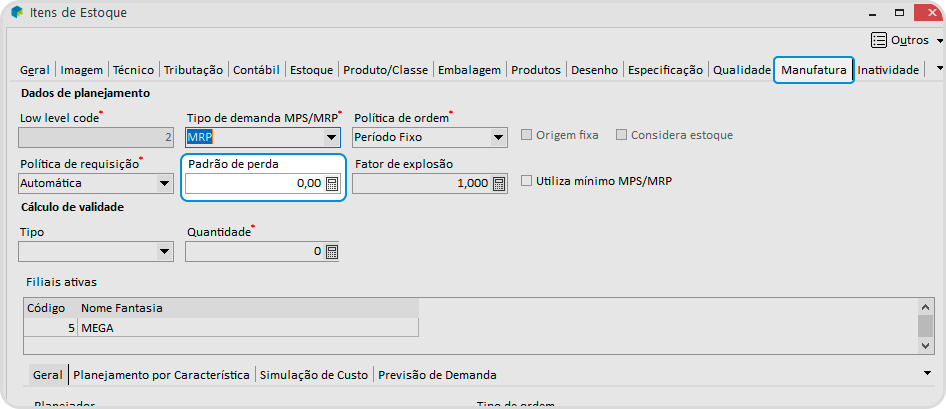
 English
English
 Español
Español

 English
English Español
Español

